DataNumen Outlook Password Recovery V1.1.0.0 英文安装版
DataNumen Outlook Password Recovery是一款操作简单的outlook密码恢复工具,如果你的outlook文件不小心丢失了,可以尝试通过这款工具来进行修复,如果你忘记了密码的加密PST文件,那么这个工具,你可以很容易地恢复密码,并访问PST文件中的内容。
win7主板usb接口全部失灵怎么办-win7主板usb接口全部失灵解决方法?
有时,当使用win7系统计算机时,win7的主板usb接口完全不工作,可能是由于usb接口的驱动出问题,我们需要卸载相应的驱动,然后重新下载到设备管理器中,看看具体的方法。
win7主板usb接口全部失灵解决方法
1、首先右键选中计算机,点击“管理”选项。
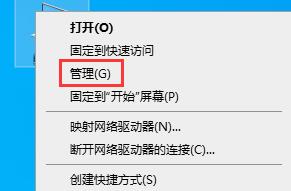
2、然后进入图示位置的“设备管理器”
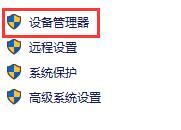
3、在下方找到并展开“通用串行总线控制器”

4、如果usb接口全部失灵,我们需要对每个接口进行下面的操作。
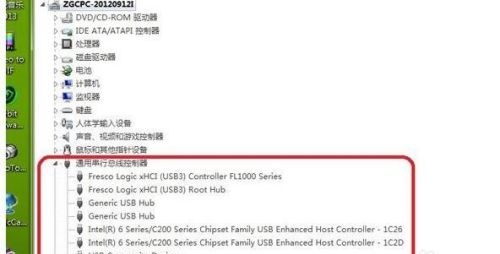
5、右键选择usb接口点击“卸载”
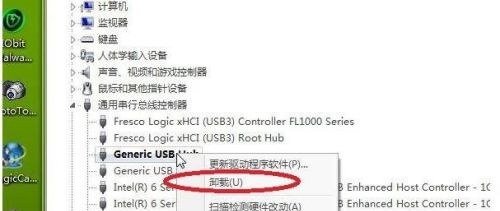
6、如果出现下图提示,点击“确定”即可。
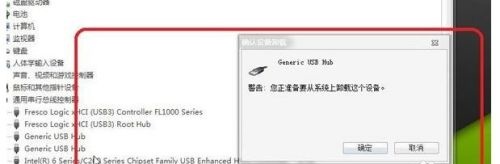
以上就是win7主板usb接口全部失灵解决方法了,卸载之后系统会自动进行重新安装,依次操作就可以了。
热门教程 周 月
升级Win11后Office还能用吗?升级Win11后Office是否还能用详细介绍
6次 2Wps自动保存怎么设置
6次 3怎么开启电脑的TPM 2.0?开启TPM2.0图文教程
6次 4Win10热血无赖开始游戏闪退怎么办?
6次 5Win11 pro是什么版本?Win11 pro介绍
5次 6ssid是什么意思?ssid详细介绍
5次 7Word如何删除脚注(尾注)横线设置
5次 8Win7不是有效的Win32应用程序如何解决?
5次 9Win10使用远程连接工具提示“您的凭证不工作”的解决办法
5次 10随身乐队怎么导出录音文件?随身乐队导出录音文件的方法
5次迅雷影音怎么开启无痕模式?迅雷影音无痕模式启用方法
12次 2怎么避开Steam启动游戏?免Steam启动游戏教程
12次 3逍遥安卓模拟器没有声音怎么办?
11次 4暴风影音中如何看3D电影?暴风影音中3D电影的方法步骤
11次 5克拉克拉如何开直播?克拉克拉开直播的方法
11次 6BlueStacks蓝叠怎么更换背景?蓝叠模拟器背景更换方法简述
10次 7怎么保持wps表格中数据透视表刷新后格式不变?
9次 8随身乐队怎么导出录音文件?随身乐队导出录音文件的方法
9次 9如何升级Win11系统 最全的Win11升级方法汇总
9次 10升级Win11后Office还能用吗?升级Win11后Office是否还能用详细介绍
9次最新软件